制作条形码的方法
快速生成条形码的方法

快速生成条形码的方法生成条形码是现代商业活动中常见的需求,它可以帮助商家高效地管理商品库存和销售信息。
本文将介绍几种快速生成条形码的方法。
首先,使用条形码生成软件是生成条形码的一种常见方法。
用户可以通过在电脑上安装条形码生成软件来轻松生成条形码。
这些软件通常提供丰富的条码类型选择,如EAN-13码和Code-39码等。
用户只需要输入相应的商品信息,软件就可以即时生成相应的条形码。
此外,这些软件还允许用户在生成的条形码上添加自定义文本,如商品名称或价格。
通过条形码生成软件,商家可以快速生成大量的条形码,提高工作效率。
其次,通过在线条形码生成网站也是一种快速生成条形码的方法。
用户只需打开一个条形码生成网站,如Barcode Generator或Online Barcode Maker等,在相应的输入框中输入商品信息,然后点击生成按钮即可获得相应的条形码。
这些在线网站通常免费使用,而且界面简洁,操作方便。
用户还可以选择条码的格式、尺寸和颜色等参数。
一些网站还提供下载生成的条形码的选项,方便用户保存使用。
此外,一些商业办公软件,如Microsoft Excel和Google Sheets等也提供条形码生成功能。
用户可以通过在电子表格中输入商品信息,并在相应的单元格中应用条形码生成函数,来快速生成条形码。
这种方法适用于那些已经熟悉使用电子表格软件的商家,可以一次性生成多个商品的条形码,并进行批量打印。
总结起来,快速生成条形码的方法有多种选择,包括使用条形码生成软件、在线条形码生成网站以及商业办公软件。
商家可以根据自己的需求和使用习惯选择适合自己的方法来生成条形码,提高工作效率。
如何生成条形码

如何生成条形码
要生成条形码,您需要使用专业的条形码生成软件或在线生成工具。
这些工具可以根据您提供的数据生成相应的条形码。
以下是一个关于生成条形码的简介,希望对您有帮助。
条形码是一种用于识别物品的编码方式。
它由一系列黑白相间的宽度不同的垂直线组成。
每个条形码都具有特定的编码和含义,可以被扫描设备读取和解码。
生成条形码的步骤相对简单。
首先,您需要确定要生成条形码的数据,例如产品名称、价格或其他标识号码。
然后,使用条形码生成软件或在线工具,将这些数据输入并选择适当的条形码类型。
最常见的条形码类型是EAN-13和UPC-A,适用于产品识别。
此外,还有Code 39、Code 128等其他类型用于不同的应用。
在数据和条形码类型确认后,您可以选择生成条形码的尺寸和样式。
这些选项可能会因软件或在线工具而有所不同。
通常,您可以选择条码的宽度、高度、字体样式以及是否包含文本标签等。
输入并选择选项后,软件或在线工具会根据您的参数生成条形码图像。
您可以将生成的图像保存为图片文件,然后在需要时打印或嵌入到相关文档中。
条形码在现代商业环境中扮演着重要的角色。
它们不仅可以提供准确的产品识别和追踪,还可以提高工作效率和减少人工输入错误的风险。
条形码在零售业、物流和库存管理等领域得到广泛应用。
总结来说,生成条形码可以通过条形码生成软件或在线工具来完成。
您需要输入数据和选择合适的条形码类型、尺寸和样式。
然后,软件或在线工具将生成相应的条形码图像。
希望这篇简介对您了解条形码生成有所帮助。
excel制作条形码的方法

excel制作条形码的方法制作条形码在Excel中可以使用条形码插件或者公式来实现。
下面是两种方式的具体介绍:1. 使用条形码插件制作条形码在Excel中,可以使用第三方条形码插件来制作条形码。
以下是使用插件的简单步骤:a. 根据需求,在Excel中选择一个单元格作为条形码所在位置。
b. 下载并安装条形码插件,如 "Barcode Generator for Excel"。
c. 打开插件后,选择生成条形码的单元格。
在插件工具栏中,选择条形码类型(如Code 128、EAN 13等)。
d. 输入条形码的数值或链接到相应单元格的数值,然后点击生成条形码按钮。
e. 条形码将会出现在所选单元格中,你可以调整它的大小、颜色等。
2. 使用Excel公式制作条形码如果不想使用插件,你也可以使用Excel公式手动制作条形码。
以下是一个简单的示例:a. 打开Excel,选择一个单元格作为条形码所在位置。
b. 在选定的单元格中,使用一系列公式生成条形码。
这些公式可根据具体的条形码规范进行调整,比如Code 128、EAN 13等。
c. 例如,对于Code 128条形码,你可以使用Excel的字符函数和条件判断函数来生成相应的条形码。
具体的公式可以在网上搜索获得。
d. 输入条形码的数值或链接到相应单元格的数值,然后应用相应的公式。
e. 在相应的单元格中,将会生成对应的条形码。
无论是使用插件还是公式,制作条形码都可以根据你的需求进行调整。
你可以选择合适的条形码类型、改变条形码的尺寸和颜色等。
希望这些方法对你有所帮助!。
ps制作条形码的两种简单方法介绍
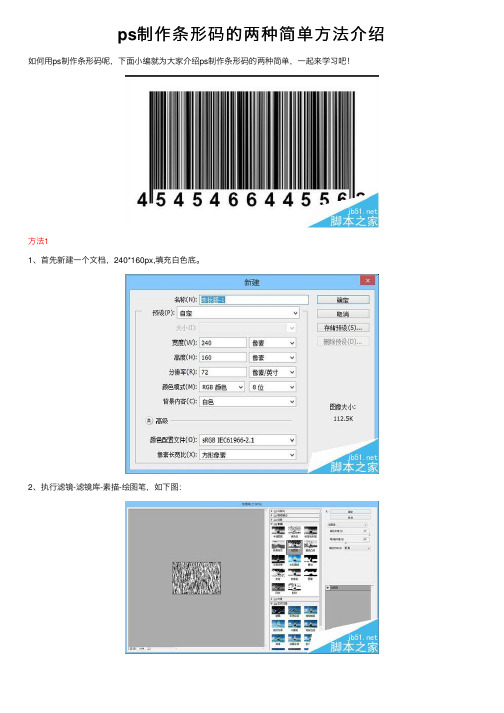
ps制作条形码的两种简单⽅法介绍如何⽤ps制作条形码呢,下⾯⼩编就为⼤家介绍ps制作条形码的两种简单,⼀起来学习吧!
⽅法1
1、⾸先新建⼀个⽂档,240*160px,填充⽩⾊底。
2、执⾏滤镜-滤镜库-素描-绘图笔,如下图:
3、执⾏图像-图像⼤⼩,取消⾼度跟宽度链接,⾼度改为1px。
4、图像如果⿊⽩不够分明,可以⽤调整对⽐度,把对⽐度调到最⼤。
5、执⾏编辑-定义图案,将其⾃定义为图案。
6、执⾏编辑-填充,选择刚才⾃定义的图案。
7、填充后效果如下图:
8、复制⼀层,图层混合模式改为正⽚叠底。
9、然后在下⾯输⼊⽂字,作条形码的效果。
⽅法2
1、第2个⽅法,新建⼀个⽩⾊底⽂档。
2、执⾏滤镜-杂⾊-添加杂⾊,选择平均分布,勾选单⾊。
3、执⾏滤镜-模糊-动感模糊,参数设置如下图所⽰:
4、复制⼀层,图层混合模式改为强光。
5、添加⾊阶调整图层,增加⿊⽩对⽐度。
6、添加矩形选区,添加图层蒙版,做如下效果。
7、在下⾯输⼊⽂字,完成。
以上就是ps制作条形码的两种简单⽅法介绍,⼤家学会了吗?⽅法很多,⼤家可以灵活使⽤PS的⼀些基本功能!。
条形码怎么制作
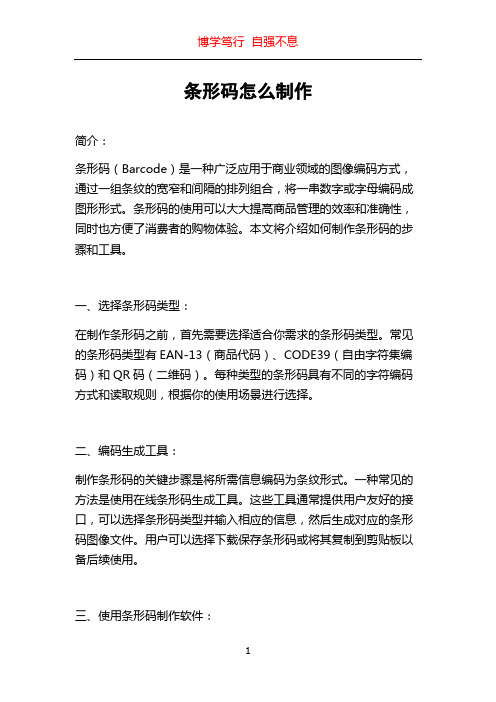
条形码怎么制作简介:条形码(Barcode)是一种广泛应用于商业领域的图像编码方式,通过一组条纹的宽窄和间隔的排列组合,将一串数字或字母编码成图形形式。
条形码的使用可以大大提高商品管理的效率和准确性,同时也方便了消费者的购物体验。
本文将介绍如何制作条形码的步骤和工具。
一、选择条形码类型:在制作条形码之前,首先需要选择适合你需求的条形码类型。
常见的条形码类型有EAN-13(商品代码)、CODE39(自由字符集编码)和QR码(二维码)。
每种类型的条形码具有不同的字符编码方式和读取规则,根据你的使用场景进行选择。
二、编码生成工具:制作条形码的关键步骤是将所需信息编码为条纹形式。
一种常见的方法是使用在线条形码生成工具。
这些工具通常提供用户友好的接口,可以选择条形码类型并输入相应的信息,然后生成对应的条形码图像文件。
用户可以选择下载保存条形码或将其复制到剪贴板以备后续使用。
三、使用条形码制作软件:除了在线条形码生成工具外,还有一些专门的条形码制作软件可以使用。
这些软件通常提供更多的功能和定制选项,如可以调整条纹的宽度、间隔和颜色,以及添加文字、图像等其他元素。
一些常用的条形码制作软件有ZebraDesigner、Labeljoy和Barcode Studio等。
用户可以根据自己的需求选择适合的软件进行条形码制作。
四、条形码打印:制作好条形码后,下一步就是打印条形码。
使用普通打印机可以打印一维条形码,但如果要打印高密度的二维条码,可能需要特殊的条码打印机。
在打印时,需要注意选择合适的打印纸张和打印质量,以保证条形码的清晰度和可读性。
五、条形码应用:制作好的条形码可以应用于各种场景中。
在商业领域,条形码可以用于商品的管理和追踪,可以通过扫描条形码快速识别商品信息并进行库存管理。
在零售业,条形码可以用于商品的交易和结账,方便客户购物和支付。
此外,条形码还可以应用于物流领域,用于识别和跟踪货物。
随着移动设备的普及,扫描条形码的应用也越来越多,例如扫码支付和二维码门票等。
条码生成公式

条码生成公式条码(Barcode)是一种用于表示数据的图形标识符,由一组宽度不等的黑条和空白组成,可以通过扫描仪等设备读取。
在商业和物流领域,条码扮演着非常重要的角色,能够快速、准确地识别商品和物品,提高工作效率和数据管理的精度。
在这篇文章中,我们将介绍条码生成的公式,其原理和常见的编码格式。
一、条码生成原理条码生成的原理基于一种称为“线条宽度编码(Width Modulation)”的技术,即通过在一根直线上安排不同宽度的线条和空白来表示不同的字符和数字。
条码生成公式通过确定线条的宽度和间距来表示数据,然后使用特定的算法和校验位进行计算和生成。
条码生成公式通常基于两个关键因素:字符集和编码格式。
字符集决定了条码可以表示的字符和数字范围,而编码格式规定了如何将字符和数字转换为条码符号。
二、常见的条码编码格式1. UPC(Universal Product Code)UPC码常用于表示商品的标识码,在美国和其他国家广泛应用。
它由12个数字组成,其中最后一位是校验位。
UPC条码生成公式使用奇偶校验位计算最后一位,并使用特定的线条宽度编码规则生成条码符号。
2. EAN(European Article Number)EAN码是UPC码的国际版本,由13位数字组成,前12位表示厂商和商品编码,最后一位是校验位。
EAN条码生成公式与UPC类似,使用奇偶校验位确定最后一位,并生成相应的线条宽度编码。
3. Code 39Code 39是一种常见的条码格式,可以表示数字、字母和一些特殊字符。
它由一个起始符、数据字符和终止符组成,其中起始符和终止符是特定宽度的线条和空白,数据字符通过宽度编码表示。
4. Code 128Code 128是一种高密度的条码编码格式,可以表示更多的字符,包括字母、数字和特殊字符。
它采用三种不同的字符集(A、B和C),每种字符集有不同的编码规则。
Code 128条码生成公式根据字符集和数据内容生成相应的线条宽度。
条形码生成原理
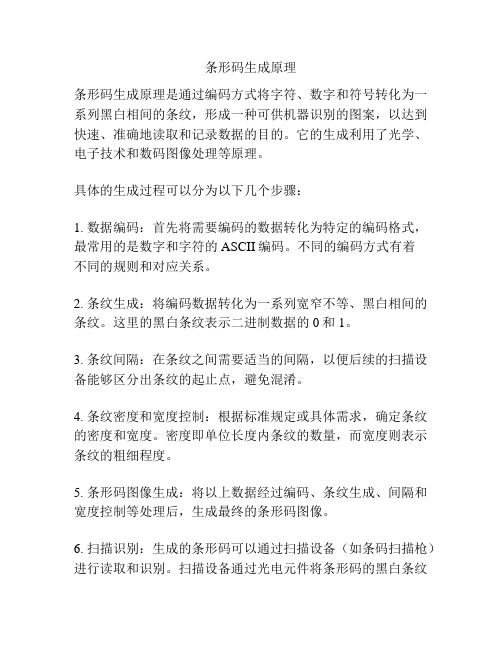
条形码生成原理
条形码生成原理是通过编码方式将字符、数字和符号转化为一系列黑白相间的条纹,形成一种可供机器识别的图案,以达到快速、准确地读取和记录数据的目的。
它的生成利用了光学、电子技术和数码图像处理等原理。
具体的生成过程可以分为以下几个步骤:
1. 数据编码:首先将需要编码的数据转化为特定的编码格式,最常用的是数字和字符的ASCII编码。
不同的编码方式有着
不同的规则和对应关系。
2. 条纹生成:将编码数据转化为一系列宽窄不等、黑白相间的条纹。
这里的黑白条纹表示二进制数据的0和1。
3. 条纹间隔:在条纹之间需要适当的间隔,以便后续的扫描设备能够区分出条纹的起止点,避免混淆。
4. 条纹密度和宽度控制:根据标准规定或具体需求,确定条纹的密度和宽度。
密度即单位长度内条纹的数量,而宽度则表示条纹的粗细程度。
5. 条形码图像生成:将以上数据经过编码、条纹生成、间隔和宽度控制等处理后,生成最终的条形码图像。
6. 扫描识别:生成的条形码可以通过扫描设备(如条码扫描枪)进行读取和识别。
扫描设备通过光电元件将条形码的黑白条纹
转化为电信号,并通过解码算法将电信号还原为原始的编码数据。
总的来说,条形码的生成原理是将数据编码并转化成一系列黑白条纹的图案,然后通过扫描设备进行读取和识别,从而实现快速、准确地获取和记录数据的目的。
条形码的制作方法
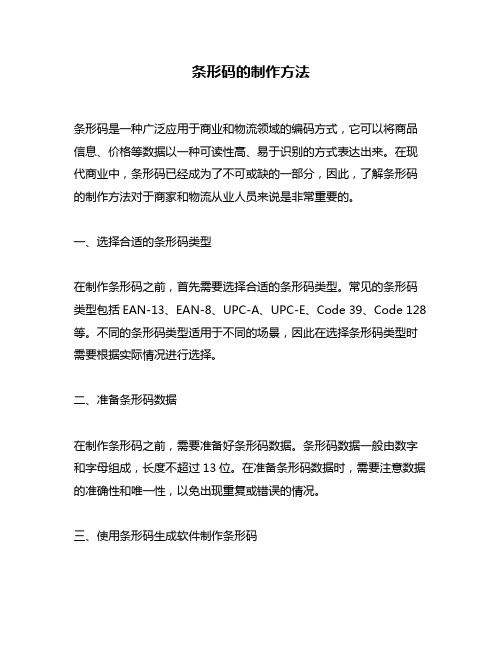
条形码的制作方法条形码是一种广泛应用于商业和物流领域的编码方式,它可以将商品信息、价格等数据以一种可读性高、易于识别的方式表达出来。
在现代商业中,条形码已经成为了不可或缺的一部分,因此,了解条形码的制作方法对于商家和物流从业人员来说是非常重要的。
一、选择合适的条形码类型在制作条形码之前,首先需要选择合适的条形码类型。
常见的条形码类型包括EAN-13、EAN-8、UPC-A、UPC-E、Code 39、Code 128等。
不同的条形码类型适用于不同的场景,因此在选择条形码类型时需要根据实际情况进行选择。
二、准备条形码数据在制作条形码之前,需要准备好条形码数据。
条形码数据一般由数字和字母组成,长度不超过13位。
在准备条形码数据时,需要注意数据的准确性和唯一性,以免出现重复或错误的情况。
三、使用条形码生成软件制作条形码制作条形码的最简单方法是使用条形码生成软件。
目前市面上有很多条形码生成软件可供选择,如ZebraDesigner、Barcode Studio、Labeljoy等。
这些软件可以根据用户输入的条形码数据自动生成相应的条形码图形,并支持对条形码进行格式、大小、颜色等方面的调整。
四、使用条形码打印机打印条形码在制作好条形码后,需要使用条形码打印机将条形码打印出来。
条形码打印机是一种专门用于打印条形码的打印机,它可以将条形码图形打印在标签纸或热敏纸上。
在使用条形码打印机打印条形码时,需要注意打印质量和打印位置的准确性,以确保条形码的可读性和可识别性。
五、使用条形码扫描器进行扫描在制作好条形码并打印出来后,需要使用条形码扫描器进行扫描。
条形码扫描器是一种专门用于扫描条形码的设备,它可以将条形码图形转换为数字或字符,并将其传输到计算机或其他设备中。
在使用条形码扫描器进行扫描时,需要注意扫描距离、扫描角度和扫描速度等因素,以确保扫描的准确性和稳定性。
综上所述,制作条形码的方法包括选择合适的条形码类型、准备条形码数据、使用条形码生成软件制作条形码、使用条形码打印机打印条形码和使用条形码扫描器进行扫描。
- 1、下载文档前请自行甄别文档内容的完整性,平台不提供额外的编辑、内容补充、找答案等附加服务。
- 2、"仅部分预览"的文档,不可在线预览部分如存在完整性等问题,可反馈申请退款(可完整预览的文档不适用该条件!)。
- 3、如文档侵犯您的权益,请联系客服反馈,我们会尽快为您处理(人工客服工作时间:9:00-18:30)。
word2010制作条形码的方法
word 2010制作条形码的方法:
制作条形码步骤1:首先是打开Word2010,执行文件选项命令,然后在打开的选项对话框中选择自定义功能区,在右侧的自定义功能区下将开发工具勾选(图1),最后单击确定关闭选项对话框,即可将开发工具添加到Word了。
图1
制作条形码步骤2:接着在Word中单击开发工具选项卡,然后在控件功能区中单击旧式工具,在弹出的旧式窗体中选择其他控件。
之后在弹出的其他控件对话框中找到Microsoft Barcode控件14.0 (图2)。
用鼠标双击Microsoft Barcode 控件14.0即可插入默认的条形码了。
图2
制作条形码步骤3:当插入条形码后其码值是默认的,那我们又如何修改设置条形码的码值呢?首先在控件功能区中单击属性,然后在打开的属性窗格中Value右侧框中输入条形码码值(图3),此时该条形码中的码值并没有随即变化,那我们又该如何操作呢?首先是在Word执行文件另存为命令,然后在打开的另存为对话框中将我们制作的条形码文档保存即可。
这样,当我们再次打开我们保存的文档后,我们制作的条形码即可显示相应的码值了。
